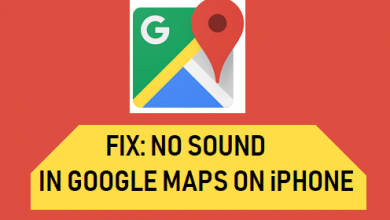Как переименовать AirPods

Если вас несколько дома и у вас есть AirPods, вполне вероятно, что наступит момент, когда вам захочется переименовать аэродромы. Как и любому другому Bluetooth-устройству Apple, AirPods можно присвоить персональное имя, которое обычно «AirPods из…«, и это устанавливается автоматически при привязке их к нашему Apple ID. Однако имя можно настроить по своему вкусу.
Переименуйте свои AirPods на Mac
Если у вас уже есть наушники AirPods, наверняка вы уже пользуетесь ими в течение дня. Этот новый продукт Apple вызвал огромный фурор среди потребителей, и не зря. Они распроданы во всех магазинах по всему миру, большая часть которых отсутствует на складе до 4 апреля.
Но эй, теперь, когда вы один из немногих счастливчиков с AirPods, пришло время персонализировать их, верно? И что лучше, чем переименуйте свои AirPods.
Как только вы свяжете AirPods с вашим iPhone или Mac, если к одному из этих двух подключен ваш Apple ID, он автоматически примет имя «Airpods from…», имя по умолчанию, которое может быть не самым подходящим. , особенно если в вашем доме или компании есть еще человек, который носит такое же имя, как и вы, и тоже имеет такое же имя.
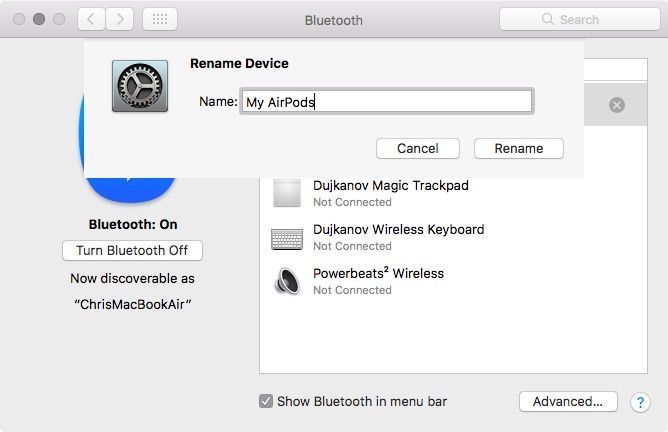
За переименовать аэродромывам просто нужно выполнить следующие шаги:
- Откройте настройки Bluetooth на совместимом Mac в Системных настройках > Bluetooth.
- Найдите наушники AirPods и подключите их к своему MacBook или iMac.
- Появится список сопряженных или активных устройств. Щелкните правой кнопкой мыши AirPods.
- Вы увидите список с тремя вариантами: Отключить, Переименовать или Удалить. Вы уже знаете, какой из них вы должны нажать нет? 🙂
Сделав это, вы сможете переименуйте свои AirPods и измените его имя на персонализированное по вашему выбору. Все еще есть отговорки, чтобы не персонализировать свои новые беспроводные наушники Apple?
Были ли у вас проблемы с переименованием AirPods? Если ваш Mac не распознает их или не позволяет переименовывать, сообщите нам об этом в комментариях, и мы постараемся помочь.
присоединяйтесь к нашему ТЕЛЕГРАМНЫЙ КАНАЛ